?Windows11設(shè)置電腦字體大小的教程
時(shí)間:2023-02-09 17:14:35作者:極光下載站人氣:81
電腦系統(tǒng)更新到了windows11版本,這個(gè)版本一出現(xiàn)就有許多用戶想要去嘗試,并且這個(gè)系統(tǒng)只要是安裝了正版Windows10的用戶都可以下載安裝Windows11系統(tǒng),所以這個(gè)系統(tǒng)發(fā)布后就有大量用戶前去下載安裝,當(dāng)用戶下載安裝Windows11系統(tǒng)之后,會(huì)出現(xiàn)不怎么習(xí)慣Windows11默認(rèn)字體的情況,有用戶會(huì)覺得太小了,便想更改字體大小,但是不知道怎么來設(shè)置,其實(shí)用戶打開系統(tǒng)設(shè)置窗口后,輔助功能選項(xiàng)卡中找到文本大小選項(xiàng)來進(jìn)行調(diào)整即可解決問題,操作過程并不難,那么接下來就讓小編來向大家分享一下Windows11設(shè)置電腦字體大小的方法步驟吧,希望對(duì)大家有一定的幫助。
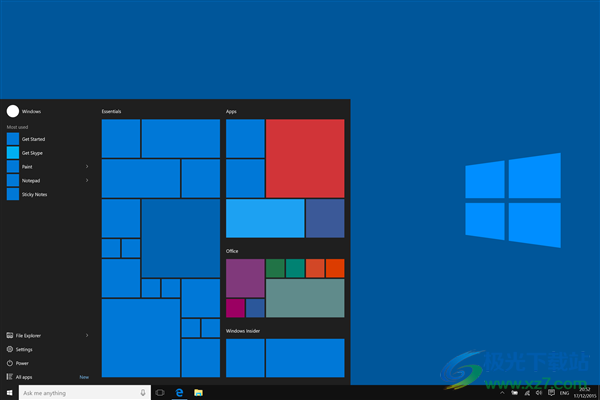
方法步驟
1.用戶需要點(diǎn)擊桌面任務(wù)欄中的開始圖標(biāo),將會(huì)彈出開始菜單,用戶點(diǎn)擊設(shè)置選項(xiàng)

2.接著來到系統(tǒng)設(shè)置窗口中,用戶在左側(cè)的選項(xiàng)卡中點(diǎn)擊輔助功能選項(xiàng)
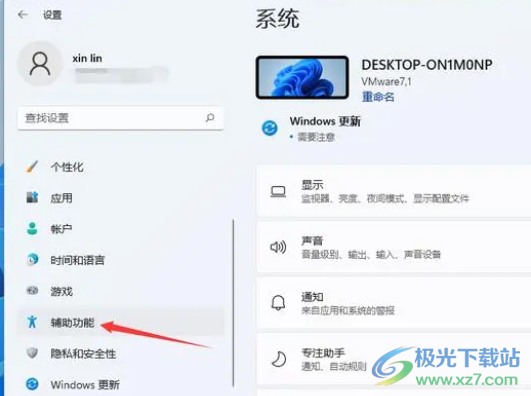
3.這時(shí)用戶會(huì)發(fā)現(xiàn)窗口右側(cè)會(huì)顯示出相關(guān)的功能選項(xiàng),用戶直接選擇文本大小選項(xiàng)
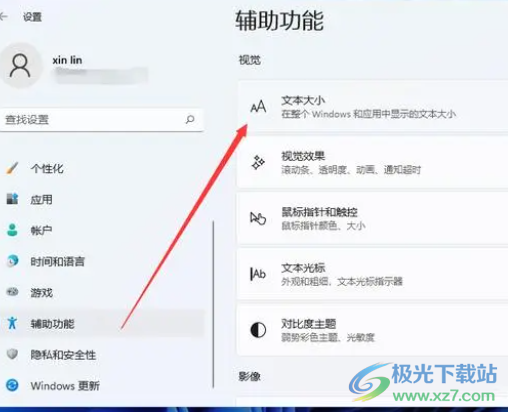
4.用戶進(jìn)入到文本大小頁面中,需要拖動(dòng)文本大小的滑塊來進(jìn)行調(diào)整即可更改字體大小

5.調(diào)整到自己滿意的字體大小后,用戶按下滑塊下方的應(yīng)用按鈕即可
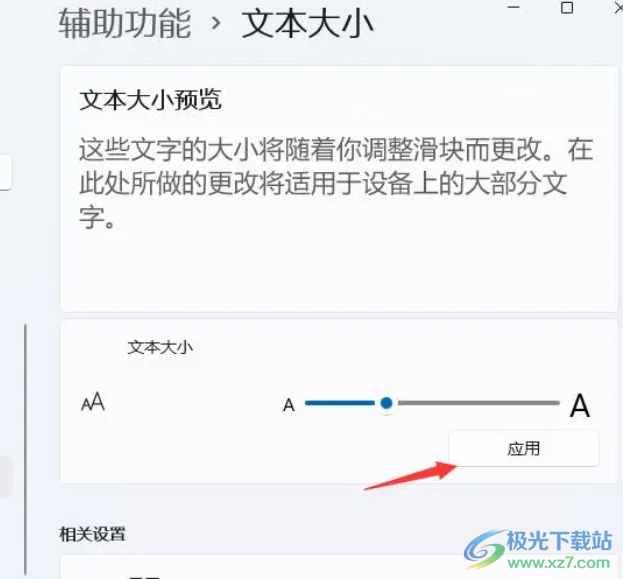
6.最后用戶就可以在電腦屏幕上看到顯示出來的字體大小已經(jīng)被調(diào)大了,如圖所示
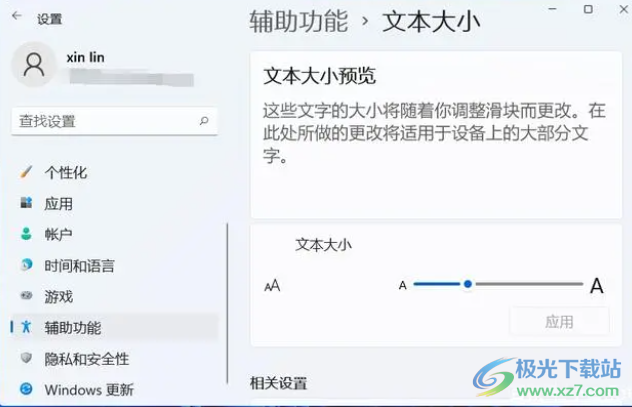
以上就是小編對(duì)Windows11設(shè)置字體大小問題整理出來的方法步驟,從中用戶知道的操作的過程為點(diǎn)擊開始圖標(biāo)——設(shè)置——輔助功能——文本大小——拖動(dòng)文本大小滑塊這幾步,方法簡單易懂,因此有需要的用戶可以跟著這些步驟操作起來。
相關(guān)推薦
相關(guān)下載
熱門閱覽
- 1Windows11更改時(shí)區(qū)的教程
- 2?Windows11添加語言的教程
- 3?Windows11優(yōu)化資源管理器的教程
- 4windows11檢查系統(tǒng)錯(cuò)誤的教程
- 5?windows11查看系統(tǒng)版本號(hào)的教程
- 6?windows11刷新電腦的教程
- 7?windows11打開設(shè)備管理器的教程
- 8?windows11重命名電腦的教程
- 9?windows11共享文件夾的教程
- 10windows11卸載onedrive的教程
- 11?Windows11打開任務(wù)管理器的教程
- 12?Windows11更改鼠標(biāo)指針顏色的教程
最新排行
- 1?windows11通知中心沒有藍(lán)牙圖標(biāo)的解決教程
- 2?windows11亮度調(diào)節(jié)不起作用的解決教程
- 3?windows11開啟最佳性能的教程
- 4?windows11設(shè)置快捷啟動(dòng)項(xiàng)的教程
- 5?windows11控制面板閃退的解決教程
- 6?windows11減少右鍵菜單的教程
- 7windows11網(wǎng)頁提示此站點(diǎn)連接不安全的解決教程
- 8?windows11一直彈出關(guān)閉windows窗口的解決教程
- 9windows11打開移動(dòng)中心的教程
- 10windows11文件夾無法顯示縮略圖的解決教程
- 11windows11麥克風(fēng)有回音的解決教程
- 12windows11設(shè)置動(dòng)態(tài)壁紙的教程
網(wǎng)友評(píng)論